|
||||
|
||||
|
|
何でもDIY 64ビット時代到来 2008/02/17
Windows Vista 64bit版をインストールしました。
大容量メモリを活用してみます。
1.システム
2.確認
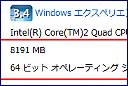 ・64bit 8GBを確認
・64bit 8GBを確認本当に64bitなのか?メモリは8GB認識されているのか?確認します。 ・・・・・。うまく行っているようですね。 Vista標準の機能でこれらを確認できる場所は、この辺しかありません。  ・CrystalMark 2004R2
・CrystalMark 2004R2やはり、ディスクアクセスでRandomRead,RandomWriteが弱いですが、その他は概ね良好な数値かと思われます。  ・HDBench
・HDBench前回のときは、RandomWriteが酷い状況でしたが、ファームウェアのUpdateや設定変更等でかなり改善されました。現在はこんな感じです。  ・Windowsエクスペリエンス
・Windowsエクスペリエンス前回のときは、最低性能の1.0を突きつけられましたが、ビデオカードを交換したおかげで大分良くなりました。最新のビデオカードとは比較になりませんが、Windows Aeroが問題なく動くようになりました。 3.活用
さて、無事に動作確認も終わったところでやっと本題です。8GBのメモリを一体何に使うのか?活用方法を紹介します。
1.PCの仮想化を利用する 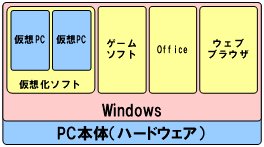 PCの仮想化とは、簡単に言うと1台のPCを複数台に分割して、別々のPCとして使えるようにする技術です。複数台に分割と言っても物理的に2つに分けるのではなく、ソフトウェア的に分割して、それぞれで別々のOSを同時に動かします(右図参考)。 PCの仮想化とは、簡単に言うと1台のPCを複数台に分割して、別々のPCとして使えるようにする技術です。複数台に分割と言っても物理的に2つに分けるのではなく、ソフトウェア的に分割して、それぞれで別々のOSを同時に動かします(右図参考)。これにより、仮想PCでWindows XPを動かして、Windows Vista非対応のアプリケーションを利用したり、仮想PCでLinuxを動かして、Linuxの勉強をしたり、仮想PCでWindows 3.1を動かして懐かしむなど、PCの活用範囲が広がります。 これらを実現する為には、今動いているWindowsに仮想化ソフトをインストールするだけで(※1)、特に難しいことをする必要はありません。 それぞれの仮想PCにメモリを割り当てる必要がありますが、大容量メモリを搭載したPCであれば、同時に利用可能な仮想PCの台数が増えます。 仮想化ソフトで有名な物を列挙します。これらは基本的に無料で利用できます。
仮想化という基本機能についてはどれも同じですが、細かく機能を見ていくと差異が多々あります。ここでは、筆者がよく利用している「VMWare Player」について詳しく紹介したいと思います。 ※1 仮想化には、その実現方法によっていくつかの種類がありますが、今回の用途ではアプリケーションタイプの仮想化を紹介しています。 2.RAMディスクを作成して高速なHDDとして利用 RAMディスクは、PCにまだHDDが搭載されていなかった時代によく利用されていた技術で、メモリの一部をHDDとして利用するものです。その後HDD搭載が当たり前になり、利用するケースは殆どなくなりました。 今これを利用することにメリットがあるのか分かりませんが、技術的にはまだ残っているので、新しい利用方法を試してみたいと思います。 まずRAMディスク作成ソフトを探してみたのですが、Vista 64bit版対応の物は、今のところQSoft RAMDisk 64bit版しか見つかりませんでした。今後対応してくれることを期待しているものとして、RamPhantom(製品)(Vista 32bit版まで)、Hi-RAM(フリーウェア)(XP 64bit版まで)がありますが、対応予定などは不明です。 3.メモリ大量消費アプリケーション(32bit版)を複数動かす 64bitOS上で32bitアプリケーションを動かすことにメリットは無いように思えますが、例えばメモリを3GB消費する32bitアプリを2つ同時に動かすことを考えてみます。 仮に搭載メモリが4GBの場合、片一方が3GB使ってしまうと、もう一方はメモリ不足でスワップが始まり、極端に動作が遅くなります。しかし8GB搭載していれば、両方が3GBを使ってもまだ2GB残ることになる為、スワップは発生しません。 今のところこのようなケースは稀かも知れませんが、今後アプリケーションの消費メモリが増えるにつれて、大容量メモリは有効になってくると思います。
|
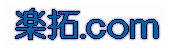   電池式LEDライト 電池式LEDライト  LEDライト LEDライト ベランダウッドデッキ ベランダウッドデッキ ペルチェ素子 その2 ペルチェ素子 その2 実験用電源(簡易版) 実験用電源(簡易版) 萌え時計 第二弾 萌え時計 第二弾 RAM Diskを使ってみた RAM Diskを使ってみた 仮想マシン活用法 仮想マシン活用法 64bit時代到来 64bit時代到来 RAID6構築 RAID6構築 萌え時計 萌え時計 ファミコンPC ファミコンPC 偽ダミー監視カメラ 偽ダミー監視カメラ 証拠隠滅 証拠隠滅 簡易家庭菜園 簡易家庭菜園 使い捨て指輪 使い捨て指輪 ボルタ電池を作ってみる ボルタ電池を作ってみる CO2発生装置 CO2発生装置 500円 X'masツリー 500円 X'masツリー 超危険! 超危険! 水槽台の製作 水槽台の製作 道具・工具について 道具・工具について ペルチェ素子を使ってみる ペルチェ素子を使ってみる 似非スタジオの製作 似非スタジオの製作 |
| Copyright(c) 2004-2006 楽拓. All rights reserved. | ||